3 parasta tapaa lisätä uutta taustamusiikkia videoihisi
Kun olet kaapannut videon iPhonella tai Android-puhelimella, ennen kuin jaat sen ystäviesi kanssa tai lataat sen TikTokiin, YouTubeen, Instagramiin tai muille alustoille, saatat joutua muokkaamaan sitä, mukauttamaan tehosteita ja lisäämään uutta taustamusiikkia. Tiedätkö kuinka mykistää lähteen ääniraidan ja lisää musiikkia videoon?
Ottaen huomioon tarpeesi, tämä viesti antaa sinulle täydellisen oppaan musiikin lisäämiseen videoihin. Halusitpa sitten muokata ääniraitaa suoraan kannettavalla iOS/Android-laitteellasi, lisätä äänitiedoston verkossa olevaan videoon tai yhdistää ääntä ja videota tietokoneella, löydät siihen liittyvän menetelmän.
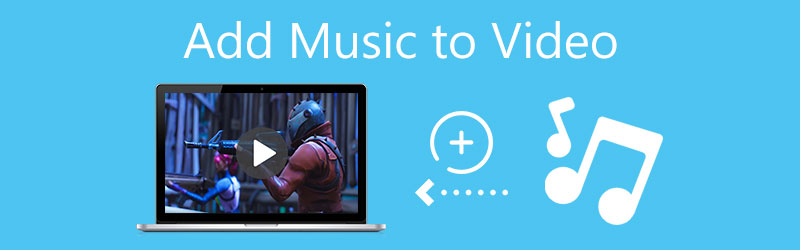
- OPAS LIST
- Osa 1. Paras tapa lisätä musiikkia videoon tietokoneella
- Osa 2. Lisää musiikkia videoon iPhonessa ja Macissa
- Osa 3. Lisää musiikkia videoon verkossa ja ilmaiseksi
- Osa 4. Äänen ja videon yhdistämisen usein kysytyt kysymykset
Osa 1. Paras tapa lisätä musiikkia videoon Windows PC:ssä ja Macissa
Video Converter Ultimate voi olla loistava valinta musiikin lisäämiseen videoon. Olitpa Windows 11/10/8/7 PC tai Mac, voit käyttää sitä videon ja sen ääniraidan muokkaamiseen. Se tukee kaikkia suosittuja video- ja ääniformaatteja, kuten MP4, MOV, AVI, FLV, MKV, WMV, WAV, AAC, MP3, M4A, FLAC ja muut. Sen avulla voit kätevästi lisätä taustamusiikkia videoosi ilman, että sinun tarvitsee huolehtia ei-tuetun muodon ongelmasta.
Musiikin lisäämisen videoon lisäksi tämä suositeltu Video Converter Ultimate sisältää myös monia muita muokkausominaisuuksia. Sen avulla voit esimerkiksi leikata videota, rajata videota, kiertää videota, yhdistää useita videoleikkeitä yhdeksi, lisätä vesileiman videoon, säätää tehosteita, parantaa laatua ja paljon muuta. Voit ladata sen ilmaiseksi ja yhdistää äänen ja videon noudattamalla alla olevia ohjeita.
Varmista, että olet ladannut tietokoneellesi oikean version järjestelmän mukaan. Käynnistä se ja napsauta isoa plus -painiketta alla Muunnin ominaisuus. Voit tuoda videotiedoston ponnahdusikkunasta.

Klikkaa Muokata -kuvaketta päästäksesi päämuokkausikkunaan ja valitse sitten Audio. Klikkaa Lisää ääni -painiketta valitaksesi ja lisätäksesi uuden taustamusiikin. Sitten voit asettaa viiveen ja säätää äänenvoimakkuutta haluamallasi tavalla. Klikkaa OK -painiketta vahvistaaksesi toimintosi lisätäksesi musiikkia tähän videoon.
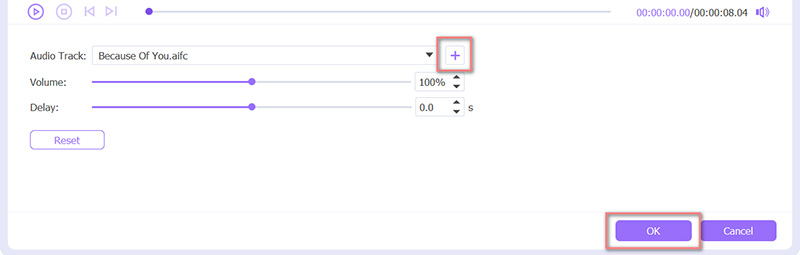
Nyt sinut viedään kotiikkunaan. Täällä voit valita sopivan tulostusmuodon pudotusvalikosta Muunna kaikki muotoon. Napsauta sen jälkeen Muunna kaikki -painiketta tallentaaksesi muokatun videon tietokoneellesi ilman laadun heikkenemistä.

Osa 2. Kuinka lisätä musiikkia ilmaiseksi videoon iPhonessa, iPadissa ja Macissa
Voit lisätä uuden ääniraidan videoosi iPhonella, iPadilla tai Macilla käyttämällä sen virallista videonmuokkausohjelmaa, iMovie. Se on esiasennettu Maciin. Jos haluat lisätä musiikkia videoon iOS-laitteella, sinun on asennettava se ilmaiseksi App Storesta. Voit yhdistää videon ja äänen iPhonessa iMovien avulla seuraavan oppaan avulla.
Avaa iMovie-sovellus iPhonessa ja valitse ensimmäinen Maaginen elokuva vaihtoehto. Vuonna Valitse mediasi käyttöliittymä, valitse ja lataa videotiedosto.
Kun olet lisännyt videon, voit napauttaa Muokata -kuvaketta ja valitse sitten Muokkaa leikettä ominaisuus.

Nyt alanäytölle ilmestyy useita yleisesti käytettyjä muokkaustoimintoja. Napauta Musiikki -painiketta lisätäksesi musiikkia videoosi. Voit valita taustamusiikin Soundtracks-, My Music- ja Files -kohdista. Kun olet lisännyt sopivan ääniraidan videoon, voit napauttaa Äänenvoimakkuus -painiketta mukauttaaksesi lähteen ääniraitaa ja lisättyä musiikkia.

Voit napauttaa pelata -painiketta esikatsellaksesi tulosta. Tämän vaiheen aikana voit myös käyttää muita muokkausominaisuuksia videon muokkaamiseen ja säätää tehosteita tarpeidesi mukaan. Napauta Takaisin napauta vasemmassa yläkulmassa Jaa -painiketta oikeassa yläkulmassa ja valitse sitten Tallenna video vaihtoehto tallentaa tämä muokattu video iPhonellesi.
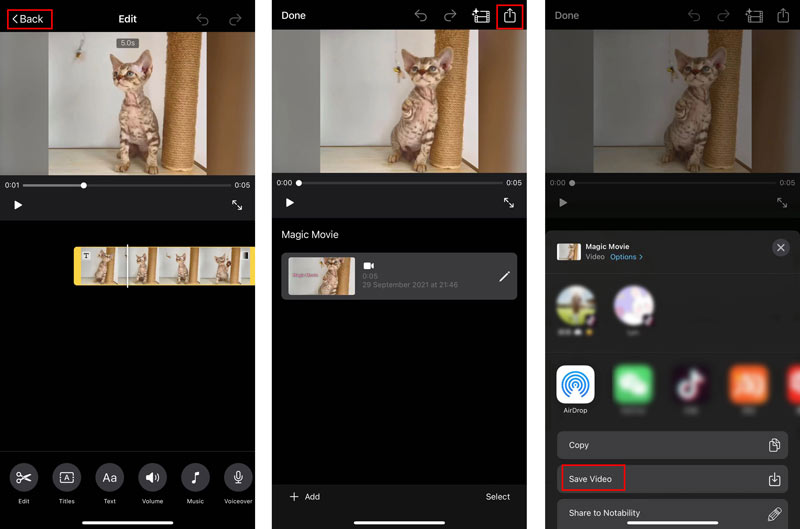
Osa 3. Kuinka lisätä musiikkia videoon verkossa ja ilmaiseksi
Kun haluat lisätä nopeasti taustamusiikkia videoon, voit luottaa myös ilmaisiin online-videonmuokkausohjelmiin. Tässä esittelemme sinulle helppokäyttöisen Clideo musiikin lisäämiseksi videoosi. Sillä on erityinen Lisää musiikkia videoon sivu, jossa voit tehdä sen.
Voit siirtyä Clideo Add Music to Video -sivustolle millä tahansa verkkoselaimella, kuten IE, Edge, Chrome, Firefox tai Safari. Kun saavut sinne, napsauta Valitse tiedosto -painiketta ladataksesi videosi. Sen avulla voit myös lisätä videoleikkeen Google Driven tai Dropboxin kautta. Se tukee kaikkia yleisiä video- ja ääniformaatteja, kuten MP4, WMV, VOB, AVI, MP3, WMA, OGG, WAV ja paljon muuta.
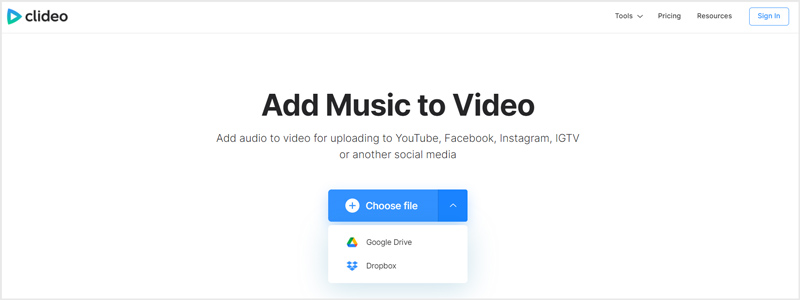
Videon lataaminen kestää jonkin aikaa. Sen jälkeen voit klikata Lisää ääni oikealla puolella lisätäksesi siihen uuden ääniraidan. Voit vapaasti muokata ääniraitaa videotiedostoosi sopivaksi. Lisäksi voit säätää videon ja lisättyjen ääniraitojen äänenvoimakkuutta.
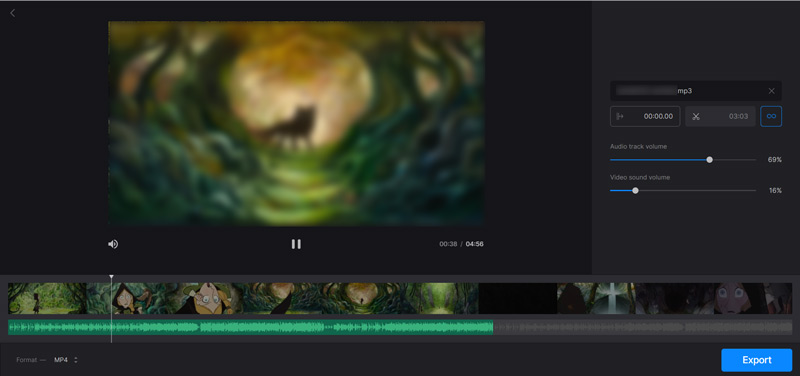
Kun olet tyytyväinen tulokseen, voit valita sopivan tulostusmuodon vasemman alakulman Muoto-vaihtoehdosta. Oletustulostusmuoto on MP4. Napsauta sitten Viedä -painiketta tallentaaksesi tämän muokatun videon tietokoneellesi.
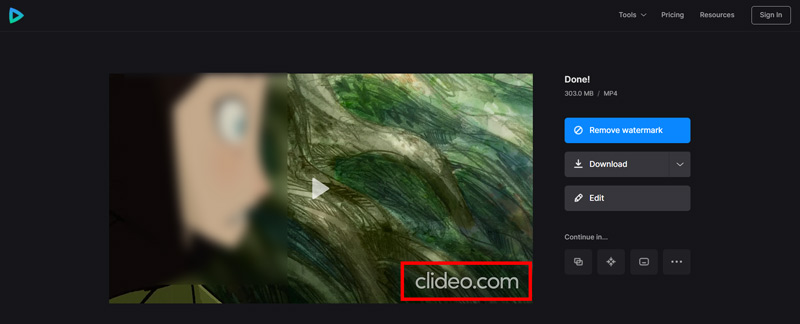
Huomaa, että tulostiedostoosi lisätään vesileima. Sinun on päivitettävä maksulliseen versioon, jotta voit poistaa sen.
Osa 4. Äänen ja videon yhdistämisen usein kysytyt kysymykset
Kuinka lisätä kappale Android-puhelimeni videoon?
Sinun pitäisi tietää se; Androidissa ei ole sisäänrakennettua videoeditointityökalua. Joten kun haluat lisätä musiikkia videoon, sinun on löydettävä kolmannen osapuolen videonmuokkaussovellus Google Playsta.
Kuinka lisätä musiikkia Instagram-videoihin?
Avaa Instagram-sovellus puhelimessasi ja napauta +-painiketta ladataksesi videosi. Napauta ylänäytön tarrakuvaketta ja valitse sitten Musiikki-tarra. Nyt voit valita sopivan taustamusiikin sen suositelluista kappaleista. Tämän jälkeen voit muokata video- ja ääniraitaa ja ladata sitten videosi Instagramiin. Voit myös käyttää yllä olevia menetelmiä lisätäksesi musiikkia videoon ja jakaaksesi sen sitten Instagramissa.
Kuinka voin lisätä musiikkia YouTube-videooni?
Siirry YouTube-sivustolle ja kirjaudu sisään tilillesi. Napsauta vasemmalla olevaa Sisältöä valitaksesi ja ladataksesi videosi. Napsauta sen jälkeen Editor-vaihtoehtoa ja etsi sitten suodattimien avulla uusi ääniraita tähän videoon lisättäväksi.
Johtopäätös
Tämä viesti jakaa 3 erilaista tapaa auttaa sinua lisätä musiikkia videoon. Kun sinulla on tällainen tarve, voit käyttää haluamaasi työkalua äänen ja videon yhdistämiseen helposti.
Mitä mieltä olet tästä postauksesta? Klikkaa arvostellaksesi tätä viestiä.
Erinomainen
Arvosana: 4.0 / 5 (perustuu 110 äänet)
Etsi lisää ratkaisuja
Videoiden yhdistäminen iPhonessa, Androidissa, tietokoneessa ja verkossa Hyödyllisiä taitoja videoiden muokkaamiseen iPhonessa, Androidissa ja Macissa/PC:ssä Pakkaa video verkkoon, sähköpostiin, Discordiin, WhatsAppiin tai YouTubeen Kuinka tehdä GIF 5 parhaalla valokuva-/video-GIF-muuntimella Käänteinen video – Kääntää video iPhonessa/Androidissa/tietokoneessa Videon nopeuttaminen iPhonessa, Androidissa, verkossa ja Macissa/PC:ssäSuhteellisia artikkeleita
- Editoi videota
- Collage Video 4 -videokollaasisovellukset kollaasivideoiden tekemiseen
- 5 tapaa rajata video
- 3 eri tapaa lisätä tekstityksiä videoon
- Pakkaa video verkkoon, sähköpostiin, Discordiin, WhatsAppiin tai YouTubeen
- 5 tapaa kelata videota eteenpäin tai nopeuttaa sitä
- Kuinka muokata hidastettua videota
- Videon leikkaaminen
- Suodattimen lisääminen ja laittaminen videoon
- Kuinka kirkastaa videota videoeditorilla tai videosoittimella oikein
- 8 parasta videoeditointisovellusta Mac-käyttäjille



